Cómo publicar en Instagram para llenar su cuenta en 2022
Publicado: 2022-05-17En este artículo, encontrará la guía paso a paso sobre cómo publicar en Instagram para aumentar sus seguidores, captar la atención de sus seguidores y dominar el marketing usando Instagram.
Tabla de contenido
- 1 Cómo publicar en Instagram
- 1.1 Paso 1. Toque el + en la parte superior de su pantalla
- 1.2 Paso 2. Elige el Tipo de Publicación a Crear
- 1.3 Paso 3. Seleccione una imagen o un video de su colección o grabe uno desde la aplicación.
- 1.4 Paso 4. Recorta la imagen.
- 1.5 Paso 5. Elija un filtro y edite
- 1.6 Paso 6. Escriba su pie de foto.
- 1.7 Paso 7. Utiliza hashtags para mejorar tu optimización
- 1.8 Paso 8. Agregue su etiqueta de ubicación
- 1.9 Paso 9. Comparte tu publicación en otras plataformas de redes sociales
- 1.10 Cómo publicar en la historia de Instagram
- 2 Cómo publicar en Instagram desde PC
- 3 ¿Cuántas veces debe publicar en Instagram por semana?
- 3.1 Relacionado
Cómo publicar en Instagram
Paso 1. Toque el + en la parte superior de su pantalla
Asegurarse de publicar regularmente en Instagram es crucial para garantizar una estrategia publicitaria de Instagram eficiente y consistente. Si bien hay muchas maneras de crear publicaciones de alta calidad, si sigue nuestras pautas y nuestros consejos, podrá dominar el proceso rápidamente.
El primer paso es abrir la aplicación de Instagram y hacer clic en el ícono + en la esquina superior izquierda derecha.
Paso 2. Elija el tipo de publicación para crear
Deberá determinar qué tipo de contenido le gustaría producir. Hay cuatro tipos de contenido: una historia, un carrete posterior y un video en vivo.
Elige la opción que prefieras en el menú desplegable. Luego siga nuestras guías paso a paso para cada uno.
Paso 3. Seleccione una imagen o un video de su colección o grabe uno desde la aplicación.
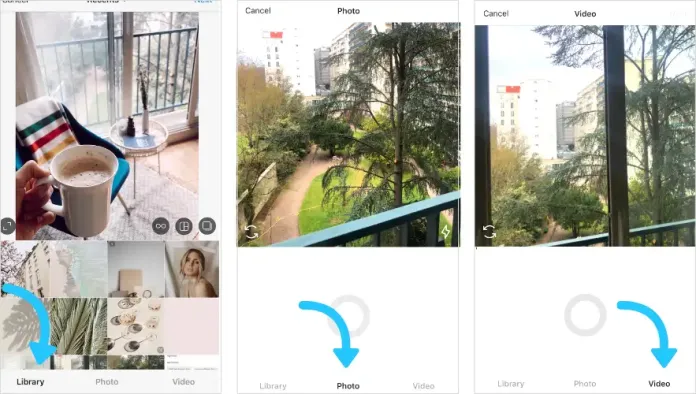
Instagram mostrará las imágenes ya guardadas en su teléfono. Seleccione uno para compartir. También puede hacer clic en el ícono de la cámara y tomar fotos o videos dentro de la aplicación de Instagram, y si no tiene una foto, le gustaría compartirla.
Después de seleccionar y recortar su imagen (o carrusel de varias imágenes), haga clic en la flecha ubicada en la esquina superior derecha de la aplicación.
Cuando desee tocar una foto o un video, toque el icono justo encima de sus fotos a la derecha. Aparece como apilar cuadrados. Después de tocar, notará un número en la parte inferior de cada imagen o video. El número indica qué contenido se mostrará dentro de la reproducción automática.
Paso 4. Recorta la imagen.
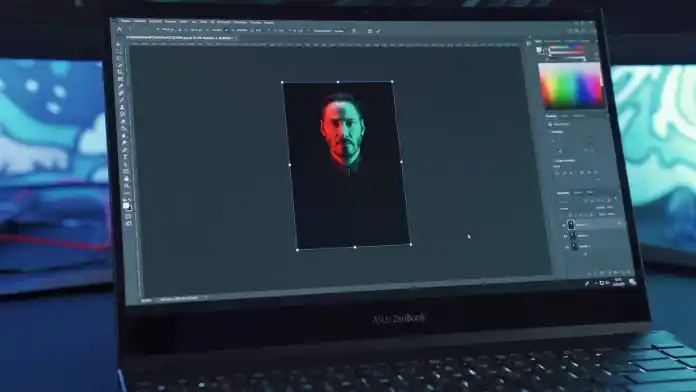
No hay límite para compartir solo un cuadrado de imagen en Instagram. También puedes subir fotos horizontales o verticales. Para hacer la exposición de su imagen, haga clic en la imagen que ha elegido en la pantalla de su Biblioteca.
Aunque Instagram permite opciones tanto horizontales como verticales, las fotos aún deben poder caber dentro de ciertas dimensiones; esto significa que necesitará recortar una pequeña parte de su foto para que encaje.
Paso 5. Elija un filtro y edite
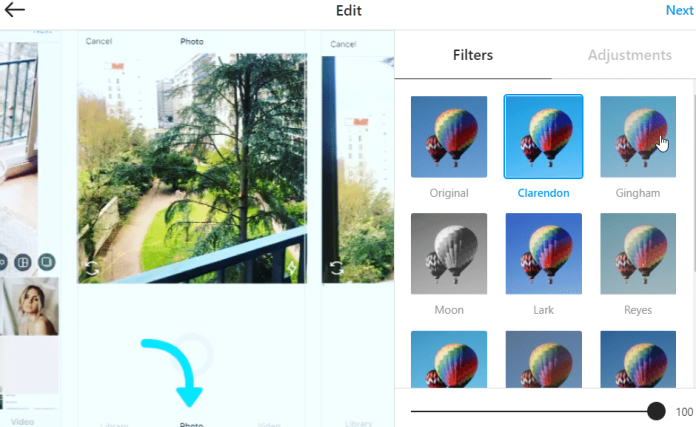
Instagram proporciona 24 filtros de desplazamiento hacia la izquierda para ver sus opciones. Haga clic en uno de ellos para ver cómo se verá en su imagen.
La configuración predeterminada es que el filtro se aplica con toda su fuerza. Sin embargo, si desea reducir la potencia o el efecto del filtro, simplemente haga doble clic en el mosaico del filtro después de aplicarlo. Se desplegará el selector de escala, que te permite reducir el impacto.
También puede usar la varita mágica ubicada cerca de la parte inferior de la pantalla para modificar aún más la imagen.
Puede seleccionar "Editar" en la parte inferior derecha para modificar la imagen según sus requisitos.
Crear una publicación de feed de Instagram
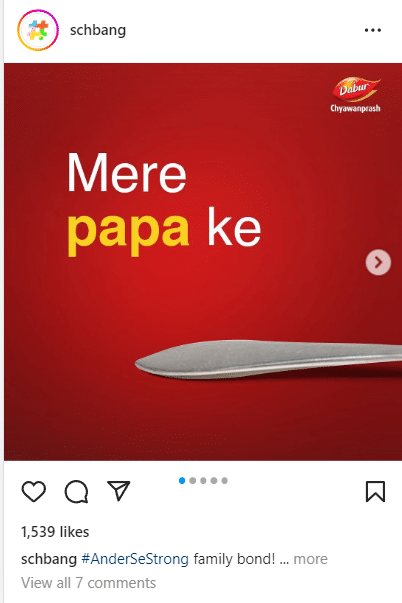
El primer tipo de publicación de Instagram que puede considerar crear es una publicación estándar de feed de Instagram. Puede ser una imagen o un video. Ambas son excelentes opciones para agregar a tu feed.
Para comenzar, seleccione la opción "Publicar" del menú de opciones. Aparecerá el carrete de la cámara, lo que le permitirá seleccionar una imagen o video que ya haya hecho. Sin embargo, puede tocar el ícono de la cámara para tomar fotos o videos directamente dentro de la aplicación.
(Nota al margen: no recomendamos esto. Si está buscando crear un excelente feed de Instagram, es mejor crear el contenido en una ubicación diferente a la de Instagram y luego publicarlo por separado).
Hay tres tipos de publicaciones de noticias en tiempo real que puede hacer:
- Publicación de fotos: se agrega una foto al feed de Instagram
- publicación de video: las publicaciones de video se agregan a la transmisión de Instagram (pueden ser tan solo unos segundos o hasta una hora)
- Publicación de carrusel: una selección de hasta 10 imágenes o videos en una publicación que puede publicar en su feed de Instagram
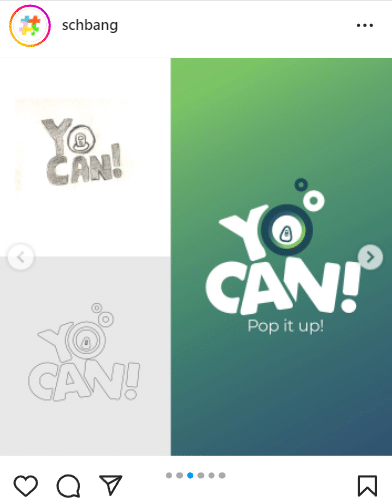
En Tu rollo de cámara, podrás elegir de tu rollo de cámara las fotos y los videos que te gustaría incluir en tu publicación de blog. Si las fotos que eliges son verticales u horizontales, es posible conservarlas o hacerlas cuadradas.
Paso 6. Escriba su pie de foto.
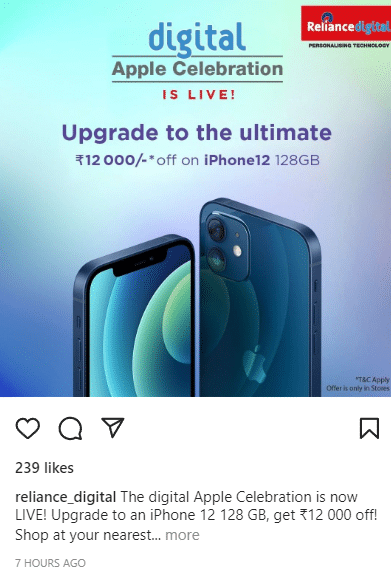
Encuentre una manera de desarrollar una leyenda atractiva e intrigante para acompañar su imagen. Debido a que el texto puede mejorar los resultados de búsqueda de su publicación de Instagram, escribir algo lo ayudará.

Paso 7. Utiliza hashtags para mejorar tu optimización
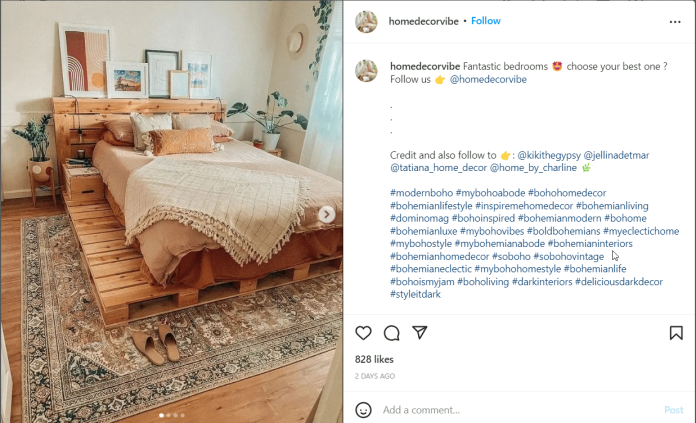
A través de la función de búsqueda de Instagram, las personas pueden buscar publicaciones usando hashtags. Por lo tanto, es natural incluir hashtags relevantes en su pie de foto; si alguien puede buscar el hashtag que usó dentro de sus subtítulos, la probabilidad de que su contenido llame más la atención y otras publicaciones con un hashtag similar. Si no está seguro de cómo usar los hashtags de manera efectiva, obtenga más información sobre la fórmula secreta para el éxito de los hashtags.
Paso 8. Agrega tu etiqueta de ubicación
Si su empresa está organizando un evento o lanzando un producto innovador en una ciudad específica, pero no desea que se le solicite que incluya los detalles de la ubicación de la ciudad en el pie de foto, utilice la función "Agregar ubicación" para lograrlo. . Simplemente toque el texto "Agregar ubicación" para elegir de una lista de posibles ubicaciones. La etiqueta de ubicación puede ser tan precisa como una estructura específica o tan amplia como su país. Independientemente de lo que elija hacer, incluir una etiqueta de dirección puede ayudar a los usuarios a ubicar su publicación en Instagram.
Paso 9. Comparte tu publicación en otras plataformas de redes sociales
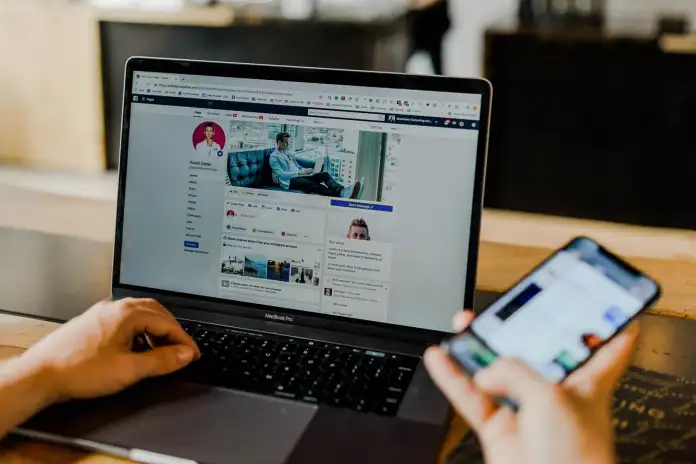
Si desea publicar su publicación de Instagram en otros sitios web de redes sociales como si tuviera una cuenta de Twitter o Facebook, simplemente deslice la barra de un lado a la derecha.
Una vez que esté listo para compartir su publicación, presione "Compartir" en la esquina superior derecha cuando esté listo para publicar. Instagram compartirá su publicación en los sitios web de redes sociales seleccionados.
Cómo publicar en la historia de Instagram
Las Historias de Instagram son un método divertido y agradable para compartir el contenido que publica en Instagram. Además de esto, son una excelente manera de aumentar el compromiso, impulsar el conocimiento de la marca y aumentar las ventas.
Paso 1 Haga clic en la cámara en la esquina superior derecha de su página de inicio de Instagram.
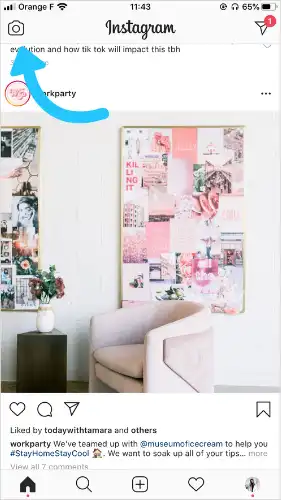
Paso 2: tome fotos y videos tocando el ícono circular en el lado inferior derecho de su pantalla. También puede deslizar hacia arriba para cargar videos y fotos usando el carrete de la cámara.
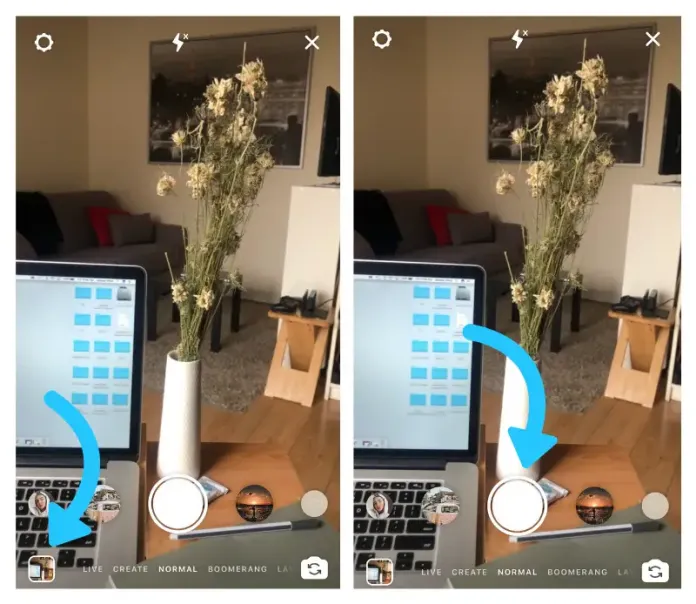
Paso 4: Una vez que haya mostrado su video o foto en su pantalla, ¡puede mejorar la historia que le gustaría! Es fácil deslizar hacia la izquierda para usar los filtros de Instagram para las historias.
Junto con los filtros, pegatinas, texto y otros filtros de Instagram con los que puedes jugar. Nos sumergimos profundamente en todas las características anteriores y mucho más en detalle a continuación.
Si está satisfecho con el contenido de su publicación de Historias de Instagram y no desea agregar algunos efectos, calcomanías o efectos, ¡simplemente continúe y compártalo!
Paso 5: una vez que esté listo para publicar en Instagram, puede decidir compartirlo en "Su historia" con "Amigos cercanos" o compartirlo con usuarios individuales o grupos.
Historias de Instagram: modos de cámara
En Instagram Stories, los usuarios verán un menú deslizante horizontal en la parte inferior de su pantalla. Es donde puede elegir entre una selección de opciones de cámara como Make, Live, Boomerang, Layout Superzoom y Hands-free.
Cómo publicar en Instagram desde la PC
Instagram ha agregado un nuevo botón a su sitio web. El nuevo botón marca una gran diferencia en lo que buscamos hacer esta vez: publicar en Instagram en su computadora portátil o de escritorio o portátil, no en una aplicación para dispositivos móviles.
Una vez que haya iniciado sesión en su cuenta utilizando el navegador web, encontrará un nuevo botón + que aparece en la barra de herramientas. (Y para mayor claridad, esta es solo la ventana normal del navegador web, sin recurrir a la falsificación del agente de usuario móvil).
Es como esto:
Entonces obtendrás las palabras mágicas:
Lo han implementado correctamente, usando el conjunto de características típicas.
Por ejemplo, puede cargar varias fotos a la vez. He subido una secuencia completa de 10 fotos para crear una sola publicación en este ejemplo. Las flechas izquierda y derecha están a ambos lados, y el icono de múltiples imágenes está en la parte inferior derecha.
- Puedes recortar tus fotos.
- Se pueden aplicar filtros:
- Además, realice ajustes de imagen:
- Puede incluir un título de imagen, una etiqueta (haga clic en la imagen) o especificar una ubicación, agregar información ALT de accesibilidad a las fotos y eliminar comentarios.
- ¡Y tu estas listo!
Si el botón Publicar no aparece
- Esta es una característica completamente nueva. Podría implementarse gradualmente en las cuentas. Facebook e Instagram no revelan cómo deciden el momento de implementar tales cosas.
- Intente borrar el caché de su navegador, cerrar su navegador y volver a abrirlo.
¿Cuántas veces debe publicar en Instagram por semana?
Según nuestra investigación, según nuestro análisis, cuantas más publicaciones hagas en Instagram cada semana, mayor será tu alcance en general. De la misma manera, las publicaciones más frecuentes darán como resultado más comentarios y me gusta en general.
Sin embargo, el porcentaje de participación y alcance de cada publicación es diferente de la cantidad de publicaciones compartidas. Esto está influenciado por la cantidad de personas que siguen una cuenta.
- Las cuentas con menos de 1K seguidores publican 14 veces por semana, lo que brinda la mayor participación y niveles de alcance por tweet.
- Para cuentas con 1K a 250K seguidores* La publicación de al menos 20 o 14 veces por semana es el mayor alcance por publicación. Publicar cada semana solo una vez ofrece el mayor compromiso por publicación.
- Para las cuentas que tienen más de 250 000 seguidores, publicar solo una vez por semana dará como resultado la mayor tasa de alcance y participación por publicación.
Obtenga servicios ilimitados de diseño gráfico y de video en RemotePik, reserve su prueba gratuita
Para mantenerse actualizado con las últimas noticias de comercio electrónico y Amazon, suscríbase a nuestro boletín en www.cruxfinder.com
